谷歌浏览器设置自动刷新页面的方法
谷歌浏览器(Google Chrome)将简约的界面设计与先进的技术相融合,让网络浏览变得更快速安全而且简便。谷歌浏览器是一款可让您更快速、轻松且安全地使用网络的浏览器,它的设计超级简洁,使用起来更加方便。今天小编为大家带来的介绍是关于谷歌浏览器自动刷新页面的方法。
谷歌浏览器自动刷新页面的方法:
谷歌浏览器没有自带自动刷新网页插件,这时需要下载Auto Refresh插件,百度搜索Auto Refresh下载即可
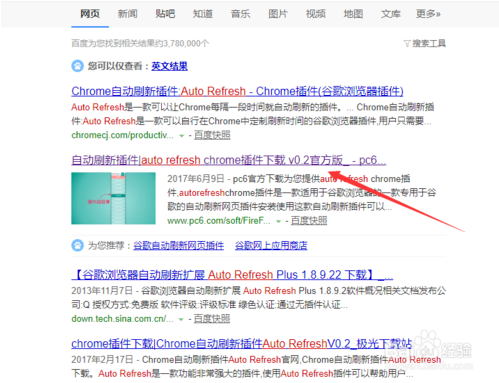
下载后解压文件包,打开谷歌浏览器点击右上方的菜单栏-更多工具如下图
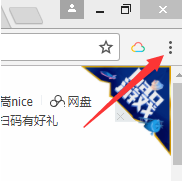
在点击更多工具栏里面的子菜单栏-扩展程序如下图
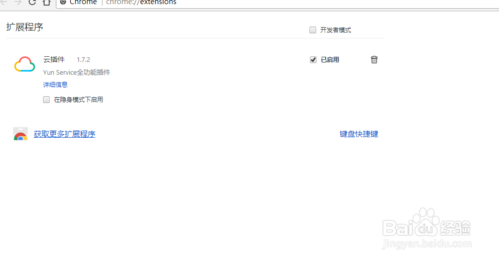
[!--empirenews.page--]
将下载好的插件Auto Refresh直接拖动到扩展程序里面,自带刷新插件就安装成功了如下图
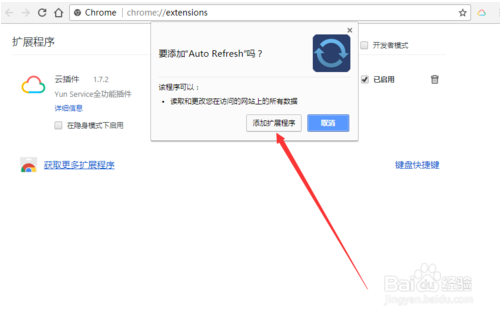
点击启用即可,这个时候你在右上方可以看到刚刚安装的插件
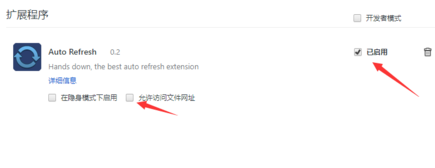
点击插件如图有显示刷新时间间隔设置,停止和开始设置
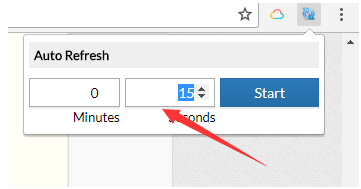
设置好为15秒刷新一下,如下图,自动刷新设置就已经完成了
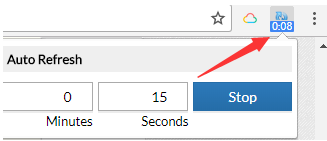
上面介绍的就是关于谷歌浏览器自动刷新页面的方法,如果你需要的话可以按照小编介绍的方法自己动手尝试一下,不知道大家学会了没有,希望小编的介绍对大家有帮助,谢谢!!!了解更多的教程资讯请关注我们系统天地网站~~~~









 苏公网安备32032202000432
苏公网安备32032202000432